1903版win10系统自动断网怎么办?今天给大家带来的文章是win10系统1903版自动断网的解决方案。现在还不清楚我的朋友和边肖是否应该一起学习。
1903版win10系统自动断网怎么办?
1.首先在桌面找到“这台pc”,右键选择“管理”(如图)。
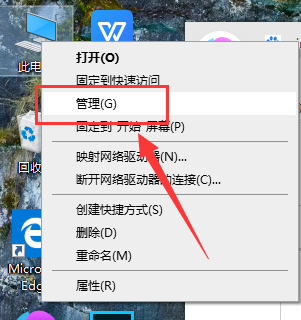 2,然后在“电脑管理器”中找到“设备管理器”,点击打开(如图)。
2,然后在“电脑管理器”中找到“设备管理器”,点击打开(如图)。
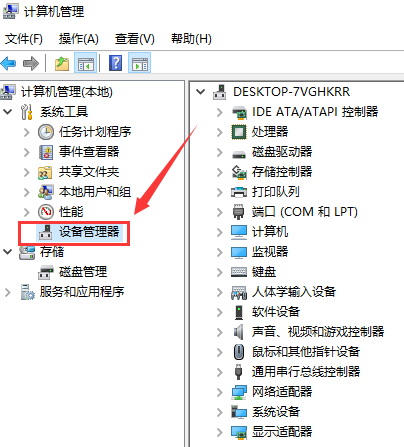 3,然后找到“网卡”,找到无线网卡驱动或者以太网卡驱动(如图)。
3,然后找到“网卡”,找到无线网卡驱动或者以太网卡驱动(如图)。
:  4.右键单击无线网卡驱动程序或以太网卡驱动程序,选择“禁用设备”(如图)。
4.右键单击无线网卡驱动程序或以太网卡驱动程序,选择“禁用设备”(如图)。
: 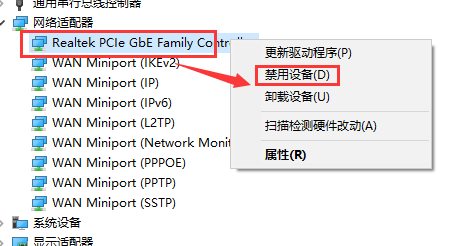 5.最后,再次右键单击刚刚禁用的设备,并选择启用设备。
5.最后,再次右键单击刚刚禁用的设备,并选择启用设备。